Page 1

Page 2
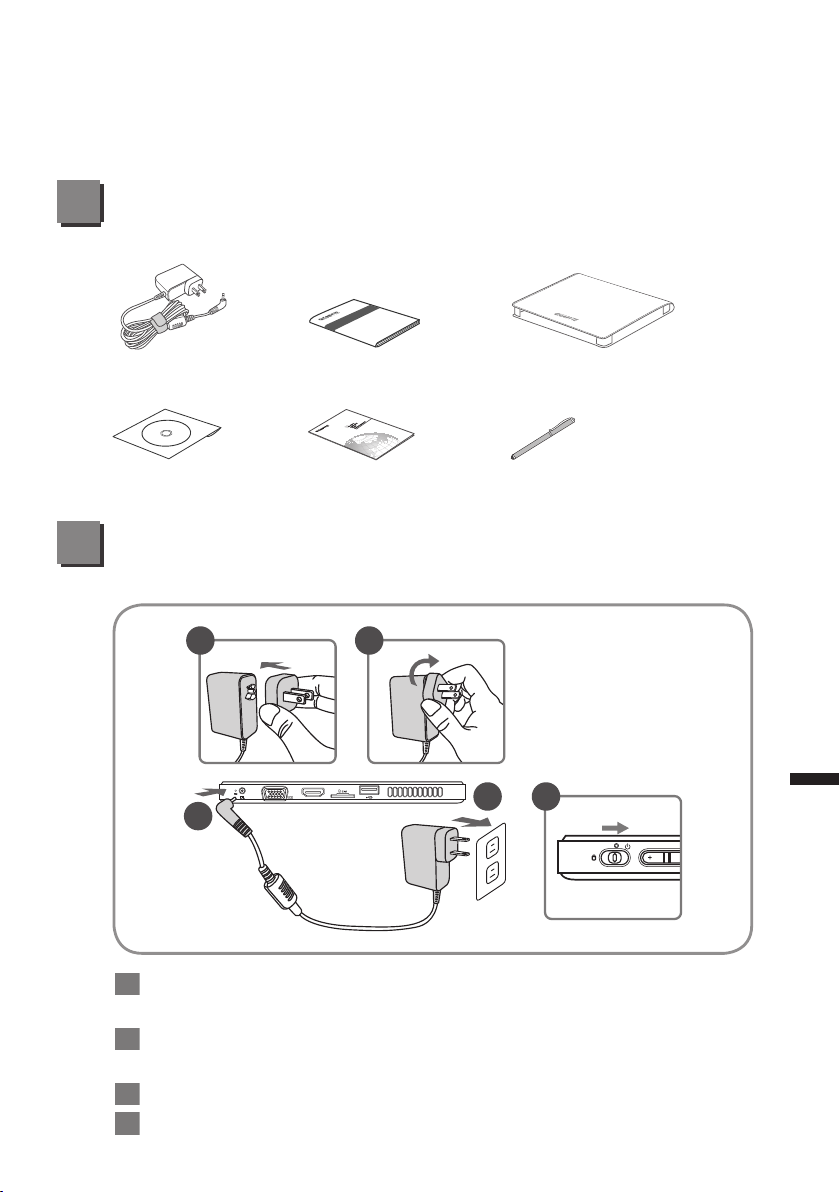
Поздравляем Вас с приобретением нового планшетного
компьютера GIGABYTE!
Данное руководство поможет вам начать работу с новым устройством. На момент
отгрузки все технические характеристики соответствуют заводским стандартам, и
могут изменяться без предварительного уведомления: письменного или иного.
Check Supplied Items
Сетевой адаптер Краткое руководство
пользователя
Диск с драйверами Гарантийный талон Стилус (в зависимости от
* Иллюстрации в данном руководстве могут отличаться от Вашей модели
Чехол (
конфигурации)
Факультативного)
Знакомство с планшетным компьютером
Gigabyte
1
3
2
5
4
1
Русский
1 Подсоедините вилку адаптера к адаптеру переменного тока и
поверните ее по часовой стрелке, пока она не встанет на место.
2 Подсоедините адаптер переменного тока к гнезду для подключения
внешнего источника постоянного тока планшета.
3 Подключите кабель питания к электрической розетке.
4 Нажмите кнопку питания для включения планшета GIGABYTE .
Page 3

2
1
Ctrl Alt Delete
Планшетный компьютер Gigabyte
Панорамный вид
3
4
5
6
Kонтролирует движение
1 Управляющая кнопка
2 Вебкамера
3 Индикатор питания
4 Сенсорные клавиши
2
5 Левая кнопка мыши
6 Правая кнопка мыши
курсора на экране; используйте
управляющую кнопку для
работы как левой кнопкой
стандартной мыши.
Виртуальная клавиатура
Наверх
Вниз
Вернуться к предыдущей
странице
Русский
Совет: одновременное нажатие левой кнопки мыши, правой кнопки мыши и управляющей
кнопки выполняет ту же функцию, что и “Ctrl+Alt+Del”.
Page 4

1
Вид сверху
1 Микрофон
2 Динамики
Вид слева
1
2
3
4
5
6
7
8
1 2 3 4 5 6 7 8 9
Кнопка питания
Кнопки контроля уровня
звука
Устройство для чтения SD
карт памяти
Левая кнопка мыши
Правая кнопка мыши
Порт USB
Гнездо для подключения
наушников
Гнездо для подключения
микрофона
2
Hажмите «+» или «-» для контроля
громкости звука.
● Нажмите и отпустите кнопку питания
для запуска операционной системы.
Нажмите «+» для запуска программы
Установка BIOS GIGABYTE BIOS Setup.
Рекомендуется использовать USB
клавиатуру для установки функций
системы BIOS в программе Установка
BIOS GIGABYTE BIOS Setup.
● Нажмите и отпустите кнопку питания
для запуска операционной системы.
Нажмите «-» для запуска программы
Восстановление данных GIGABYTE
System Recovery. Используйте
управляющую кнопку для работы в
программе Восстановление данных
GIGABYTE System Recovery.
3
Русский
Порт LAN
9
Совет: Нажмите кнопку уменьшения звука «-», когда компьютер выключен и на дисплее
появится статус состояния заряда батареи.
Main Battery
Page 5

Вид справа
1
Гнездо для подключения
адаптера переменного тока
2
Порт для подключения
внешнего монитора
3 HDMI-порт
4
Гнездо для подключения
SIM карт
5 Порт USB
Вид снизу
1 2 43 5
Данное устройство может
отсутствовать на вашем
планшетном компьютере в
зависимости от конечной
конфигурации.
4
Русский
1
1
Гнездо для подключения докинг -станции и дополнительного
аккумулятора
Page 6

GIGABYTE приложения
■
GIGABYTE Smart Manager
Программа GIGABYTE Smart Manager активируется двойным нажатием
иконки на рабочем столе, при условии, что приобретенный вами
планшетный компьютер уже имеет заранее установленную операционную
систему. GIGABYTE Smart Manager является иконочным приложением,
позволяющим пользователю интуитивно выбирать и получать доступ к
общим установкам системы и специальным приложениям GIGABYTE.
Примите к сведению, что версии приложений GIGABYTE Smart Manager,
иконок, ютилитов и программного обеспечения, могут варьироваться в
зависимости от приобретенной вами модели. Используйте программу
GIGABYTE Smart Manager в соответствии с установленной версией.
■
Восстановление данных GIGABYTE Smart Recovery
● Приобретенный вами планшетный компьютер уже имеет
установленную операционную систему, вы можете восстановить
систему до заводских конфигураций при помощи программы
Восстановление данных GIGABYTE Smart Recovery. Примите во
внимание, что версии приложений Восстановление данных GIGABYTE
Smart Recovery, иконок, ютилитов и программного обеспечения
могут варьироваться в зависимости от приобретенной вами модели.
Используйте программу Восстановление данных GIGABYTE Smart
Recovery в соответствии с установленной версией.
● Примите к сведению, что личная информация будет утеряна
после восстановления системы. Не забывайте сделать резервное
копирование данных, прежде чем приступить к восстановлению
системы.
■
Активация приложений Восстановление данных GIGABYTE
Установка BIOS GIGABYTE BIOS Setup and Smart Recovery
● Нажмите и отпустите кнопку питания для запуска операционной
системы. Нажмите «+» для запуска программы Установка BIOS
GIGABYTE BIOS Setup Utility. Рекомендуется использовать USB
клавиатуру для установки функций системы BIOS в программе
Установка BIOS GIGABYTE BIOS Setup.
● Нажмите и отпустите кнопку питания для запуска операционной
системы. Нажмите «-» для запуска программы Восстановление
данных GIGABYTE System Recovery. Используйте управляющую
кнопку для работы в программе Восстановление данных GIGABYTE
System Recovery.
5
Русский
Page 7

Спецификация
Item Specication
Процессор Intel® Atom™ Processor
Оперативная
система
Экран 10.1" 1024x600 со светодиодной подсветкой
Системная
память
Микропроцессор Mobile Intel® NM10 Express Chipsets
Накопительное
устройство
Аудио 1.5 вт спикер*2, внутренний микрофон
"Внешние и
внутренние
выходы"
Связь
Вебкамера 1.3 мегапикселя
6
Аккумулятор
* Данное устройство может отсутствовать на вашем планшетном компьютере в зависимости от
конечной конфигурации.
Windows® 7
DDRIII SO-DIMM*1 (Max 4GB)
● 2.5" 7мм SATA HDD 5400оборотов в минуту
● твердотельный жесткий диск SSD
USB 3.0*1, USB 2.0*1, D-Sub, HDMI, RJ45, гнездо для
подключения микрофона, гнездо для подключения
наушников, устройство чтения карт пямяти SD, гнездо
для подключения внешнего источника постоянного
тока, доковая станция/ порт для усиленной батареи и
слот для SIM-карты *
10/100/1000 Мб/c Ethernet Base-T
802.11b/g/n WiFi
Блютус V4.0
Встроенная антенна 3.5G, 3.5G модем
(в зависимости от конфигурации)
Литий-полимерный, 4000mAh, 29.6Wh(основной)
Литий-ионный, 2700mAh, 20.25Wh
(усиленный - в зависимости от конфигурации)"
Русский
Приложения
■
Гарантия и службы :
Подробную информацию по обслуживанию можно найти на официальном
сайте GIGABYTE: www.gigabyte.com.tw
■
Вопросы и ответы :
Список часто задаваемых вопросов можно найти, перейдя по ссылке
http://www.gigabyte.com/support-downloads/faq.aspx
